使用数据快捷方式编辑器对数据快捷方式执行大量操作。
数据快捷方式编辑器是单机版应用程序,可以用于安全高效地编辑多个快捷方式 XML 文件。例如,如果将整个项目从一个工作文件夹中移动到其他文件夹,您可以使用数据快捷方式编辑器更新指向数据快捷方式对象的路径。
在数据快捷方式编辑器中,位于左侧的数据树显示选定项目文件夹中的所有数据快捷方式。要选择其他文件夹,请单击“文件”菜单  “打开数据快捷方式文件夹”。
“打开数据快捷方式文件夹”。
位于右侧的表格栅格显示每个数据快捷方式的特性。您可以更改每个快捷方式所对应的对象名称或路径,并可以指定是使用源对象的句柄(软件 ID)还是名称来创建与数据快捷方式相匹配的项目。
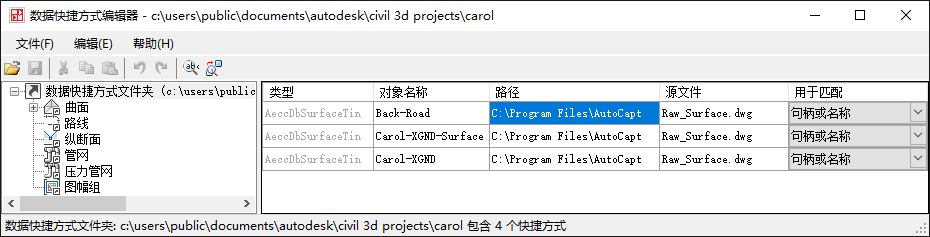
“数据快捷方式编辑器”窗口
注意
在编辑数据快捷方式之前,请确保当前没有其他任何用户正在 Autodesk Civil 3D 中创建或编辑同一组数据快捷方式。否则,一个用户会覆盖其他用户所做的更改。
在“数据快捷方式编辑器”窗口中所做的更改将在重新加载快捷方式后生效。若要重新加载快捷方式,首先设置数据快捷方式文件夹,或者关闭 Autodesk Civil 3D,然后将其重新启动。
最佳实例
在数据快捷方式编辑器的“编辑”菜单中,使用“查找和替换”命令可以快速更改数据快捷方式、路径或源图形的名称中的文本字符串。
在快捷方式表中,可以设定“用以匹配”列,以通过源对象的名称和/或句柄来使数据快捷方式与其源对象相关联。对象的句柄是其由系统使用的唯一标识符。用户不能更改句柄,因此在对象的名称发生更改之后,句柄将是最可靠的匹配属性。
如果删除了某个对象,然后重新创建该对象并应用同一名称,则会按名称进行匹配。新对象具有不同的句柄,但如果您使用按名称匹配选项,则旧的数据快捷方式会自动参考新对象。
访问数据快捷方式编辑器的步骤
- 从 Windows 桌面上,单击“开始”菜单并导航到程序列表。
- 打开 Autodesk Civil 3D 2023 文件夹,然后单击“数据快捷方式编辑器”。将在单独的窗口中打开此编辑器。
- 在“数据快捷方式编辑器”窗口中,单击“文件”菜单
 “打开数据快捷方式文件夹”,并导航到包含要编辑的数据快捷方式的项目文件夹。
“打开数据快捷方式文件夹”,并导航到包含要编辑的数据快捷方式的项目文件夹。
数据快捷方式将显示在表格栅格中。